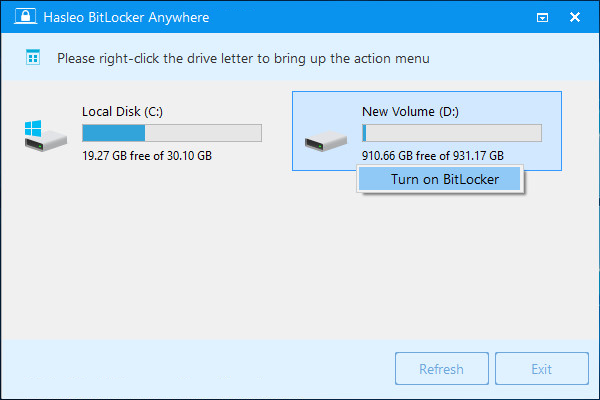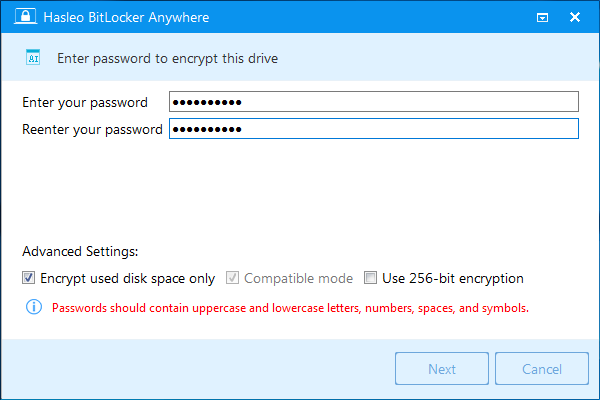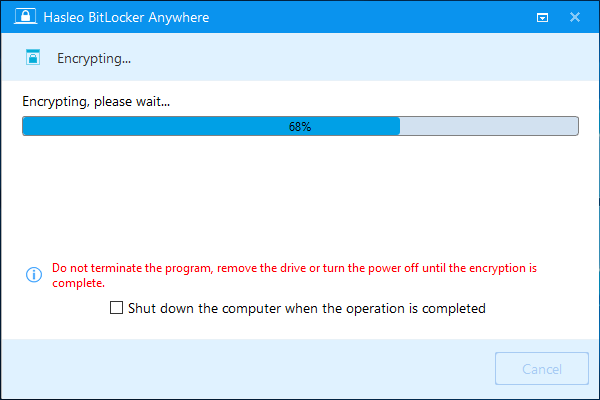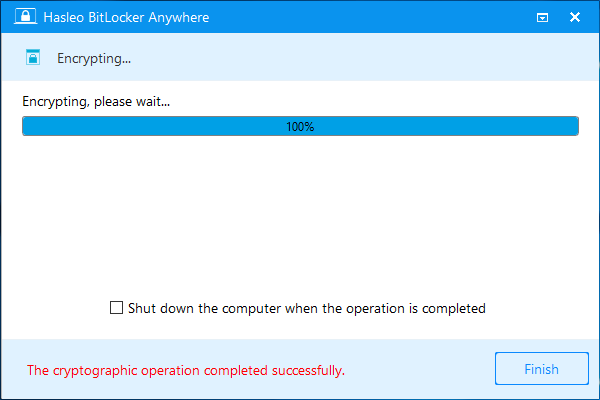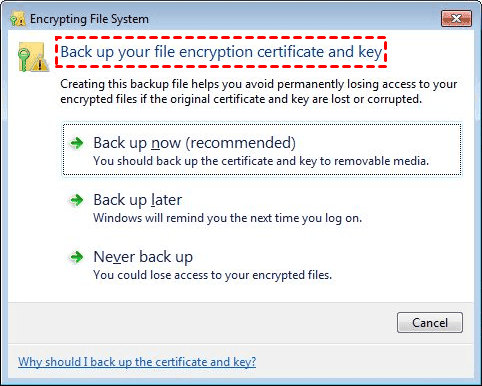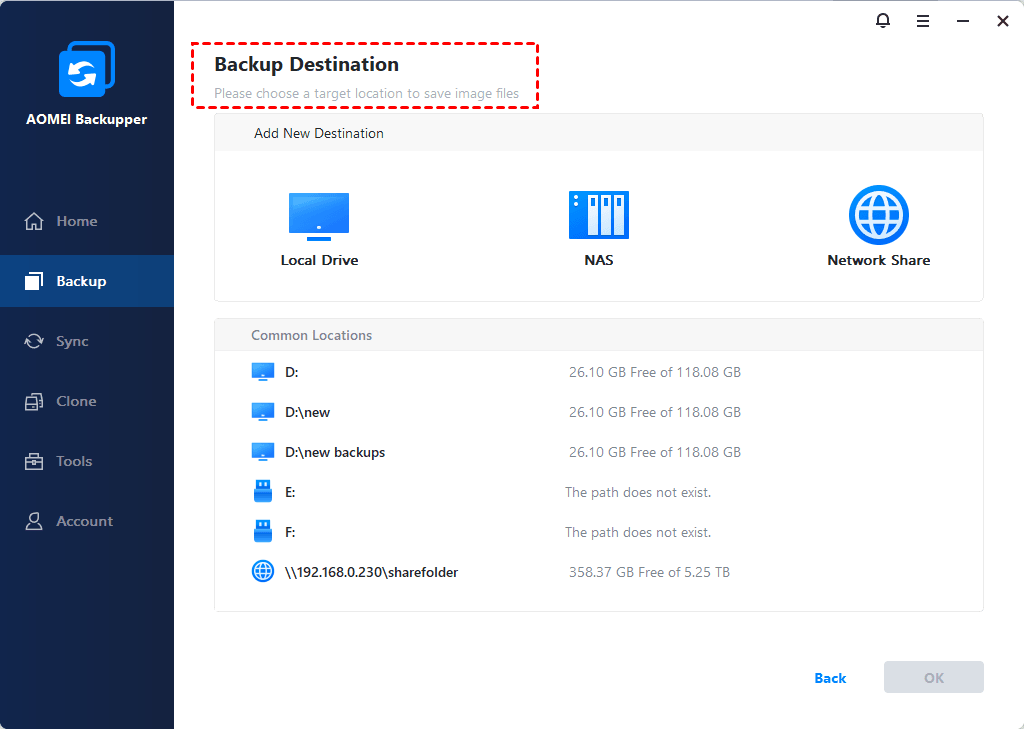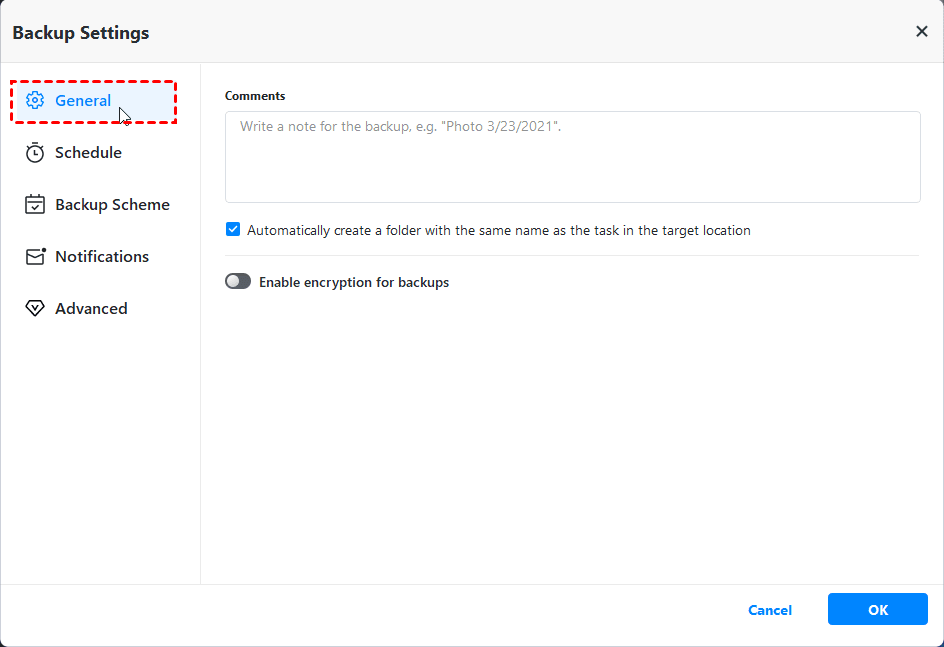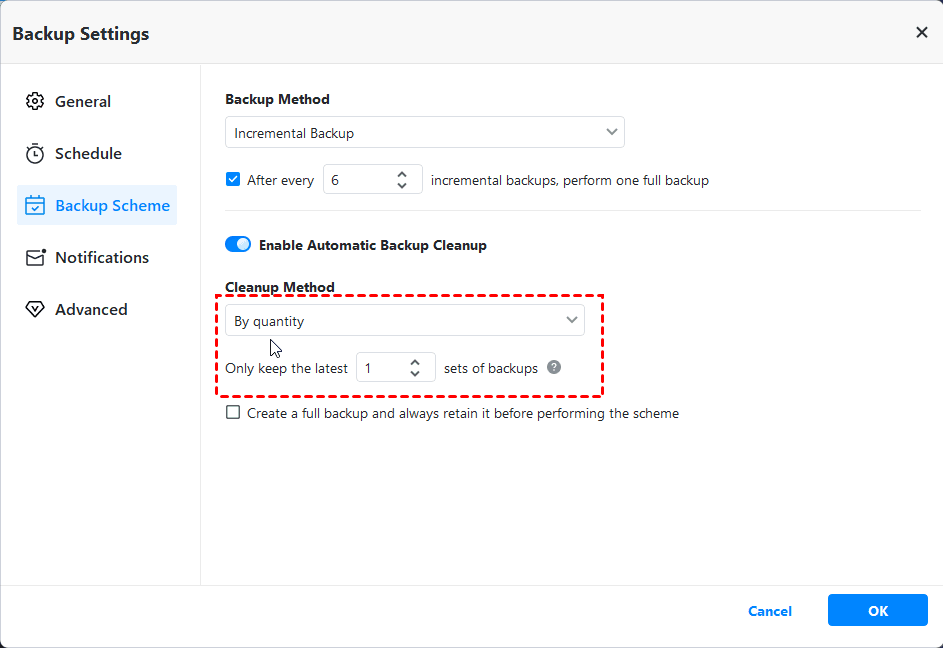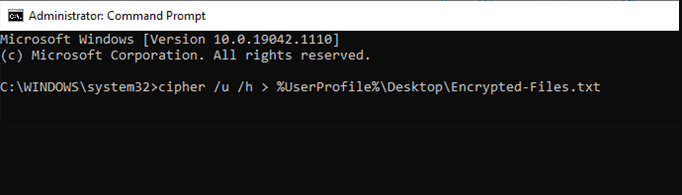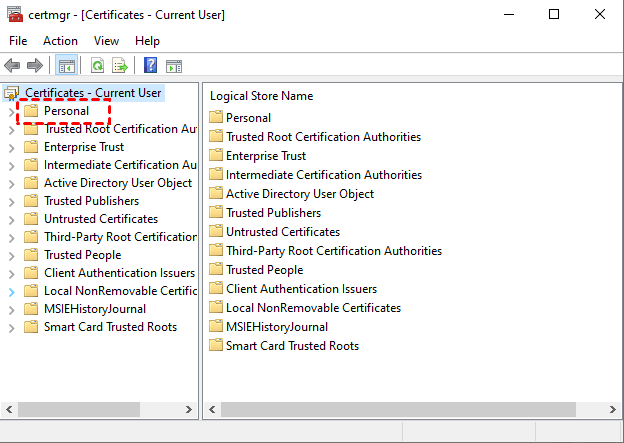Windows 7 ha la crittografia?
Il miglior software di crittografia a disco completo per Windows 7 Professional Edition
Deludentemente, i due software di backup di Windows 7: backup e ripristino e cronologia dei file non fornirti un modo per crittografare il backup dell’immagine di Windows.
Windows 7 ha la crittografia?
Il miglior software di crittografia a disco completo per Windows 7 Professional Edition!
Home> BitLocker per Windows Home> Resource
Aggiornato il 21 luglio 2022 da admin al software di crittografia del disco
- Cos’è la crittografia a disco completo (FDE)?
- Perché scegliere Hasleo Bitlocker ovunque?
- Tutorial per crittografare l’unità con il miglior software di crittografia del disco completo in Windows 7 Pro.
- Conclusione
Cos’è la crittografia a disco completo (FDE)?
La crittografia full disco (FDE) è il processo di crittografia di tutti i dati su un dispositivo utilizzando un algoritmo di crittografia, può massimizzare la sicurezza dei dati sul dispositivo. Ci sono molti software di crittografia a disco completo per Windows 7 Professional disponibile sul mercato, come TrueCrypt, Veracrypt, BitLocker.
Perché scegliere Hasleo Bitlocker ovunque?
Molte persone mi chiedono come scegliere un software di crittografia del disco completo o qual è il miglior software di crittografia del disco completo per Windows 7 Professional? Penso che sia principalmente una preferenza personale. Se ti piace il software open source, allora Veracript o TrueCrypt è la scelta migliore. Se ti fidi di Microsoft Corporation, BitLocker dovrebbe essere un’opzione migliore. Personalmente, penso che Veracrypt e TrueCrypt siano troppo complessi e adatti ai professionisti, BitlCoker è più semplice e più facile da usare. La cosa più importante è che la funzione di lettura e scrittura BitLocker è una funzione integrata di Windows 11/10/8/7, quindi guida crittografati con BitLocker in Windows 7 Professional può essere utilizzato direttamente su tutti i computer Windows 11/10/8/7 senza la necessità di installare il software di decryption appropriato. Inoltre, BitLocker supporta la crittografia della partizione di sistema di Windows e tutte le partizioni dei dati, quindi dico che è attualmente il miglior software di crittografia del disco completo per Windows 7 Professional. Sfortunatamente, la funzione di crittografia BitLocker non è disponibile in Windows 7 Professional e questo tutorial ti insegnerà come crittografare le partizioni con BitLocker in Windows 7 Professional.
Tutorial a Cript Drive in Windows 7 Pro Edition con software di crittografia full disco – Hasleo Bitlocker ovunque.
Passo 1. Scarica e installa Hasleo Bitlocker ovunque.
Passo 2. Avvia Hasleo Bitlocker ovunque, fai clic con il pulsante destro del mouse sulla lettera di unità che si desidera crittografare, quindi fare clic su “Accendi BitLocker”.
Passaggio 3. In questo passaggio, è necessario specificare una password per crittografare l’unità, immettere la password e fare clic su “Avanti”. Dovresti scegliere una password con una combinazione di lettere, numeri, spazi e simboli speciali. Una volta completata la crittografia, è possibile accedere all’unità utilizzando questa password.
Passaggio 4. Eseguire il backup del tasto di recupero BitLocker, quindi fare clic su “Avanti” per andare avanti. È possibile salvare il tasto di recupero in un file o stamparne una copia. Si prega di notare che chiunque può utilizzare la chiave di recupero per ottenere l’accesso all’unità, anche se non conoscono la password inserita nel passaggio precedente, quindi non divulgarla ad altri.
Passaggio 5. Hasleo Bitlocker ovunque ora crittograferà il contenuto dell’unità selezionata utilizzando la crittografia dell’unità bitlocker. Il processo di crittografia potrebbe richiedere molto tempo per finire a seconda delle dimensioni dell’unità, quindi si prega di essere paziente per aspettare. Se non si desidera attendere fino al termine dell’operazione di crittografia, “spegnere il computer quando l’operazione è completata” è una buona idea. Controllalo.
Passaggio 6. Al termine della crittografia, fare clic sul pulsante “Finitura” per chiudere la finestra.
Questo è tutto! Ora la tua unità è crittografata con BitLocker usando Hasleo Bitlocker ovunque. Puoi stare certo sapendo che i tuoi dati sono sicuri.
Il miglior software di crittografia a disco completo per Windows 7 Professional Edition
Deludentemente, i due software di backup di Windows 7: backup e ripristino e cronologia dei file non fornirti un modo per crittografare il backup dell’immagine di Windows.
Windows 7 ha la crittografia?
Об этой сттце
Ыы зарегистрировали подозритеstituire. С помощю ээй ст р ы ыы сможем о imperceде quello. Почему ээо мо л поззти?
Эта страница отображается в тех с лччч, когда автоматическиtal систе quisi которые наршают условия иполззования. Страница перестан scegliere. До этого момента для иполззования сжж google необходимо пхоходить поверку по по по по по.
” ылку запросов. Если ы и ипоеете общий доступ в интернет, проmma. Обратитесь к с ое системому администратору. Подробнеi.
Проверка по слову может также появляться, если вы вводите сложные запросы, обычно распространяемые автоматизированными системами, или же вводите запросы очень часто.
Il miglior software di crittografia a disco completo per Windows 7 Professional Edition!
Home> BitLocker per Windows Home> Resource
Aggiornato il 21 luglio 2022 da admin al software di crittografia del disco
- Cos’è la crittografia a disco completo (FDE)?
- Perché scegliere Hasleo Bitlocker ovunque?
- Tutorial per crittografare l’unità con il miglior software di crittografia del disco completo in Windows 7 Pro.
- Conclusione
Cos’è la crittografia a disco completo (FDE)?
La crittografia full disco (FDE) è il processo di crittografia di tutti i dati su un dispositivo utilizzando un algoritmo di crittografia, può massimizzare la sicurezza dei dati sul dispositivo. Ci sono molti software di crittografia a disco completo per Windows 7 Professional disponibile sul mercato, come TrueCrypt, Veracrypt, BitLocker.
Perché scegliere Hasleo Bitlocker ovunque?
Molte persone mi chiedono come scegliere un software di crittografia del disco completo o qual è il miglior software di crittografia del disco completo per Windows 7 Professional? Penso che sia principalmente una preferenza personale. Se ti piace il software open source, allora Veracript o TrueCrypt è la scelta migliore. Se ti fidi di Microsoft Corporation, BitLocker dovrebbe essere un’opzione migliore. Personalmente, penso che Veracrypt e TrueCrypt siano troppo complessi e adatti ai professionisti, BitlCoker è più semplice e più facile da usare. La cosa più importante è che la funzione di lettura e scrittura BitLocker è una funzione integrata di Windows 11/10/8/7, quindi guida crittografati con BitLocker in Windows 7 Professional può essere utilizzato direttamente su tutti i computer Windows 11/10/8/7 senza la necessità di installare il software di decryption appropriato. Inoltre, BitLocker supporta la crittografia della partizione di sistema di Windows e tutte le partizioni dei dati, quindi dico che è attualmente il miglior software di crittografia del disco completo per Windows 7 Professional. Sfortunatamente, la funzione di crittografia BitLocker non è disponibile in Windows 7 Professional e questo tutorial ti insegnerà come crittografare le partizioni con BitLocker in Windows 7 Professional.
Tutorial a Cript Drive in Windows 7 Pro Edition con software di crittografia full disco – Hasleo Bitlocker ovunque.
Passo 1. Scarica e installa Hasleo Bitlocker ovunque.
Passo 2. Avvia Hasleo Bitlocker ovunque, fai clic con il pulsante destro del mouse sulla lettera di unità che si desidera crittografare, quindi fare clic su “Accendi BitLocker”.
Passaggio 3. In questo passaggio, è necessario specificare una password per crittografare l’unità, immettere la password e fare clic su “Avanti”. Dovresti scegliere una password con una combinazione di lettere, numeri, spazi e simboli speciali. Una volta completata la crittografia, è possibile accedere all’unità utilizzando questa password.
Passaggio 4. Eseguire il backup del tasto di recupero BitLocker, quindi fare clic su “Avanti” per andare avanti. È possibile salvare il tasto di recupero in un file o stamparne una copia. Si prega di notare che chiunque può utilizzare la chiave di recupero per ottenere l’accesso all’unità, anche se non conoscono la password inserita nel passaggio precedente, quindi non divulgarla ad altri.
Passaggio 5. Hasleo Bitlocker ovunque ora crittograferà il contenuto dell’unità selezionata utilizzando la crittografia dell’unità bitlocker. Il processo di crittografia potrebbe richiedere molto tempo per finire a seconda delle dimensioni dell’unità, quindi si prega di essere paziente per aspettare. Se non si desidera attendere fino al termine dell’operazione di crittografia, “spegnere il computer quando l’operazione è completata” è una buona idea. Controllalo.
Passaggio 6. Al termine della crittografia, fare clic sul pulsante “Finitura” per chiudere la finestra.
Conclusione
BitLocker è il miglior software di crittografia a disco completo per Windows 7 Professional, ma la funzione di crittografia BitLocker non è disponibile in Windows 7 Professional. HASLEO BITLOCKER OVUNQUE è la prima soluzione BitLocker al mondo per Windows, con essa hai solo pochi passaggi per crittografare l’unità con BitLocker in Windows 7 Professional Edition.
As a professional BitLcoker encryption software, you can not only use Hasleo BitLocker Anywhere to encrypt drives in Windows 7 Pro, but also decrypt BitLocker encrypted drives, change password for BitLocker encrypted drives, export BitLocker Recovery Key & Startup Key, lock & unlock BitLocker Encrypted Drive.
articoli Correlati
- Come attivare BitLocker in Windows 11/10 Home?
- Miglior software di crittografia a disco completo per Windows Home!
- Come proteggere con password l’unità flash USB con BitLocker?
- BitLocker per Windows 11 Home – Supporta crittografia, decryption, cambio di password, ecc.
- Come crittografare Windows 7 e avviare BitLocker Cripted Windows 7 con una password?
Crittografia di backup di Windows 7 e chiave di crittografia del file
Imparerai soluzioni alternative di crittografia di backup di Windows 7 e risolve il problema della crittografia che affligge molte persone: “eseguire il backup del tasto di crittografia del file”.
Di Ivy / Ultimo aggiornamento 18 ottobre 2022
Il caso
Caso utente 1:
“Ciao, sto usando Windows 7 Ultimate. Sto usando il backup di Windows 7 per eseguire il backup dei miei dati sulla mia unità di pollice USB. Fa bene il backup, ma voglio sapere se riesco a crittografare anche il backup con Windows 7. Può esso?”
Caso utente 2:
“Di recente ho installato Windows 7 Ultimate sul mio PC. Dopo aver impostato il mio PC, mi è stato richiesto un popup per eseguire il backup delle chiavi di crittografia, con mia sorpresa, non avevo usato alcun strumento di crittografia dell’unità/file. Pensavo che il mio sistema fosse compromesso e quindi ho iniziato a cercare cosa avrebbe potuto causare questa azione.
Sono venuto a sapere del cifra comando su questo forum e ci ha provato a scoprire se c’erano cartelle/ file che sono stati crittografati di recente, ma lo strumento non mostra nulla (Sto attaccando uno screenshot del mio prompt dei comandi).”
I file di crittografia sono il modo migliore se non si desidera divulgare i tuoi dati personali, ma a volte gli utenti segnalano che viene chiesto loro di eseguire il backup del certificato di crittografia del file e della chiave in Windows 7, proprio come nei due casi sopra.
Non preoccuparti troppo e ti mostrerò soluzioni alternative per la crittografia di backup di Windows 7 e soluzioni a Windows 7 Backup del tasto di crittografia dei file.
Posso esibirmi Windows 7 Backup Critty?
Deludentemente, i due software di backup di Windows 7: backup e ripristino e cronologia dei file non fornirti un modo per crittografare il backup dell’immagine di Windows.
In questo caso, puoi scegliere di farlo direttamente Crittografia Immagine di backup con software di backup di file di terze parti. E puoi anche crittografare l’intero disco con la crittografia dell’unità BitLocker se non stai pensando alla perdita di dati improvvisi a causa di un crash di sistema o di un fallimento del disco.
Crittografia dell’immagine di backup in Windows 7 con software di terze parti (direttamente)
Per eseguire la crittografia di backup di Windows 7, è necessario il miglior software di backup di crittografia: Aomei Backupper Professional. Usandolo non solo puoi semplicemente crittografare l’immagine di backup, ma anche personalizzare la password che puoi facilmente ricordare. Nessuno lo sa a meno che tu non lo dica. E puoi goderti i seguenti vantaggi:
Crittografare automaticamente il backup Sia che tu voglia backup di sistema, disco, partizione o file, è possibile utilizzare i trigger di eventi quotidiani, settimanali, mensili o plug -in USB. Il backup ha modificato solo i file con backup incrementale o backup diverso. Mantieni sempre abbastanza spazio per i nuovi backup Eliminando le vecchie immagini di backup con uno dei metodi di pulizia di backup automatica. Backup e crittografia dei file di immagine senza avviare Windows: Ti consente di creare supporti avviabili o ambiente di recupero. Entrambi ti aiutano ad avviare il computer e di backup e crittografare il file di immagine nell’ambiente di recupero.
Per iniziare, scarica ora questo software! Supporta Windows 11/10/8.1/8/7/XP e Vista (tutte le versioni a 32 bit e 64 bit). Per gli utenti del server, prova Aomei Backupper Server.
Download sicuro
Per mostrarti come creare il backup del sistema Windows 7 e crittografare il backup di Windows 7, fai riferimento ai seguenti passaggi:
Passo 1. Esegui il software di backup di crittografia – Backupoper Aomei, scegli BAckup > Backup del sistema.
Passo 2. Scegli una destinazione Per il file di immagine di sistema di Windows 7 e personalizza Nome dell’attività se necessario.
Passaggio 3. Clic Opzioni > Abilita la crittografia per i backup al Generale scheda. Inserisci le password due volte e fai clic su OK. Puoi anche dividere, comprimere, commentare, utilizzare VSS, abilitare la notifica e -mail o SMS e così via.
Passaggio 4. Ad eccezione delle opzioni di backup, è possibile impostare lo schema di backup e backup per eseguire questa attività automaticamente e senza preoccupazioni.
✿ Pianificare il backup: Ti consente di eseguire automaticamente il sistema di backup su base regolare (giornaliero, settimanale, mensile) o utilizzare trigger di eventi e funzionalità plug-in USB. L’ultimo è consigliato se l’unità target è USB e non vuole renderlo sempre connesso.
✿ Schema di backup: È costituito principalmente da 3 metodi di backup (backup completo o incrementale o differenziale) e 3 metodi di pulizia. Gli ultimi due metodi di backup di backup hanno modificato solo i file e tutti i metodi di pulizia eliminano automaticamente la vecchia immagine di backup. Se l’unità di backup è rilassata piccola, può aiutarti a risolvere le tue esigenze urgenti per il backup.
Passaggio 5. Premere Inizia il backup >> Per creare l’immagine di sistema Windows 7 ed eseguire la crittografia di backup di Windows 7.
Crittografia intera unità di backup in Windows 7 con crittografia dell’unità BitLocker
Passo 1. Ingresso bitlocker nella casella di ricerca di Windows 7 e scegli Gestisci bitlocker.
Passo 2. Trova l’unità che contiene il backup di Windows 7 ed espanderlo, fai clic su Accendi Bitlocker.
Passaggio 3. Inserisci le tue password, E fai clic su Avanti.
Passaggio 4. Scegli una destinazione Per salvare il tasto di recupero BitLocker e fare clic su Avanti.
Passaggio 5. Quindi seguire la guida sullo schermo da configurare e premere Inizia a crittografare per crittografare l’unità che contiene il backup di Windows 7.
Soluzioni a Eseguire il backup del certificato di crittografia del file UNND problema chiave
Il file system di crittografia (alias EFS) è uno strumento di crittografia integrato di Windows per crittografare i file e la cartella nei file system NTFS. Quindi, solo se hai abilitato la crittografia EFS, è possibile ricevere il prompt: “eseguire il backup del certificato e della chiave di crittografia del file”.
E questo di solito accade dopo la prima volta che crittografa un file o una cartella o crei manualmente una nuova chiave usando il comando cifratura. In questo caso, fare clic Back up Now (consigliato) Nella finestra per proteggere il certificato e la chiave di crittografia del file.
Se non usi EFS per crittografare i file o le cartelle ma ricevi comunque questo prompt, è possibile che il software o il malware di terze parti abbiano abilitato la crittografia EFS e stia cercando di crittografare i tuoi file. In questo caso, puoi scegliere di trovare i file crittografati e quindi decrittarli o eliminare direttamente il certificato se non si trova i file crittografati.
Way 1: decrittografare i file crittografati in Windows 7
Passo 1. Tipo cmd Nella casella di ricerca e selezionare Esegui come amministratore.
Passo 2. Digita il seguente comando e premere Invio per trovare tutti i file crittografati (inclusi i file nascosti).
cipher /u /h> %userprofile %\ desktop \ cripted-files.TXT
Passaggio 3. Navigare sul tuo desktop e Apri i “file crittografati.TXT” Nel blocco note, vedrai un elenco dei file crittografati.
Passaggio 4. Fare clic con il tasto destro del mouse sul file o la cartella crittografata e modificare la sua proprietà file su personale. Dopo la decrittografia, il lucchetto verrà rimosso, è possibile facilmente di backup senza tale notifica.
Way 2: Elimina la chiave del certificato per annullare questo prompt
Passo 1. Ingresso certmgr.MSC nella casella di ricerca, premere accedere Per aprire la finestra di gestione dei certificati.
Passo 2. Espandere Personale > Certificati > Scegli il certificato e eliminare Esso. Fare lo stesso per Persone fidate.
Passaggio 3. Dopodiché, riavviare il computer per avere effetto.
Riepilogo
Sebbene Microsoft non ti fornisca un modo per eseguire la crittografia di backup di Windows 7, è ancora possibile altre soluzioni alternative per crittografare l’immagine di backup o l’intero disco. Preferisco lo strumento di terze parti in questo articolo, dal momento che non solo ti aiuta a crittografare l’immagine di backup, ma ha anche molte funzionalità utili, come il backup di pianificazione, lo schema di backup, ecc.
Inoltre, è ancora possibile utilizzarlo per aggiornare HDD a SSD per la migrazione rapida di sistema e dati. E puoi anche sincronizzare i file in tempo reale se si modificano i file molto frequentemente. Tutto sommato, vale la pena provare il software!
Il miglior software di backup gratuito
- Backup di sistema e file
- Backup automatico
- Backup incrementale
- Sincronizzazione dei file
- Clonazione del disco rigido
Hai bisogno di altro aiuto?
Hai risolto il tuo problema? Altrimenti, inserisci la query nella casella di ricerca qui sotto.
Windows 7 ha la crittografia?
Об этой сттце
Ыы зарегистрировали подозритеstituire. С помощю ээй ст р ы ыы сможем о imperceде quello. Почему ээо мо л поззти?
Эта страница отображается в тех с лччч, когда автоматическиtal систе quisi которые наршают условия иполззования. Страница перестан scegliere. До этого момента для иполззования сжж google необходимо пхоходить поверку по по по по по.
” ылку запросов. Если ы и ипоеете общий доступ в интернет, проmma. Обратитесь к с ое системому администратору. Подробнеi.
Проверка по слову может также появляться, если вы вводите сложные запросы, обычно распространяемые автоматизированными системами, или же вводите запросы очень часто.